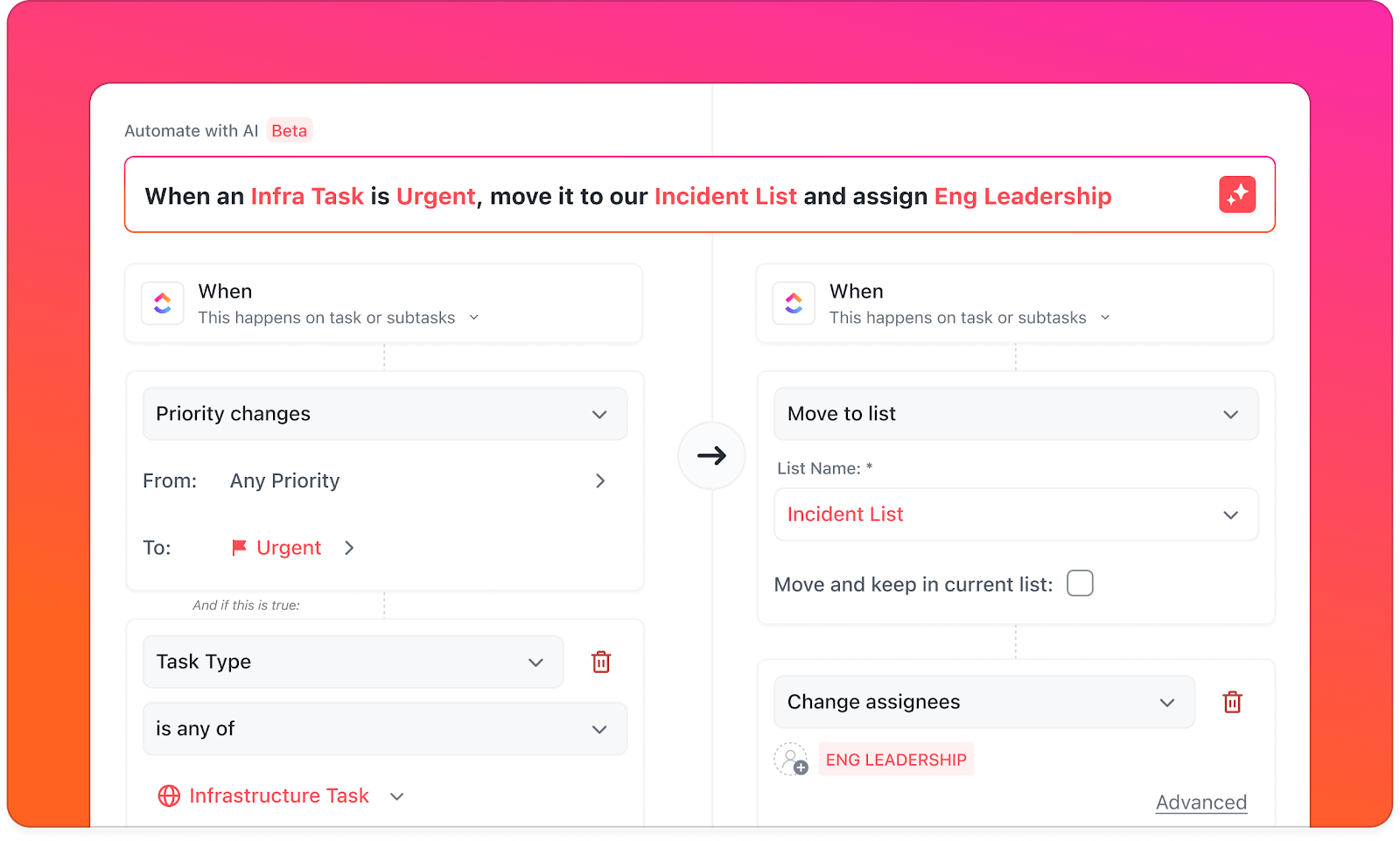Sabe aquele momento em que você atualiza algo no Notion e depois se lembra que precisa duplicar as alterações em outros aplicativos? Os webhooks podem te salvar desse caos.
Os webhooks do Notion coordenam e se comunicam com suas outras ferramentas automaticamente. Assim, marcar uma caixa em sua lista de tarefas pode atualizar o Google Sheets, enviar uma mensagem ou iniciar um novo fluxo de trabalho.
Nesta postagem do blog, mostraremos exatamente como configurar os webhooks do Notion. E se você quiser uma automação ainda mais profunda e sem código, vamos dar uma olhada no ClickUp, que tem todas as ferramentas integradas de que você precisa.
Vamos começar! 🤩
O que são webhooks do Notion e como funcionam?
Os webhooks do Notion são um método de comunicação em tempo real que permite que seu espaço de trabalho notifique automaticamente outro sistema quando eventos específicos ocorrem. Isso pode incluir gatilhos, como criar uma nova página, atualizar uma propriedade ou modificar uma entrada no banco de dados.
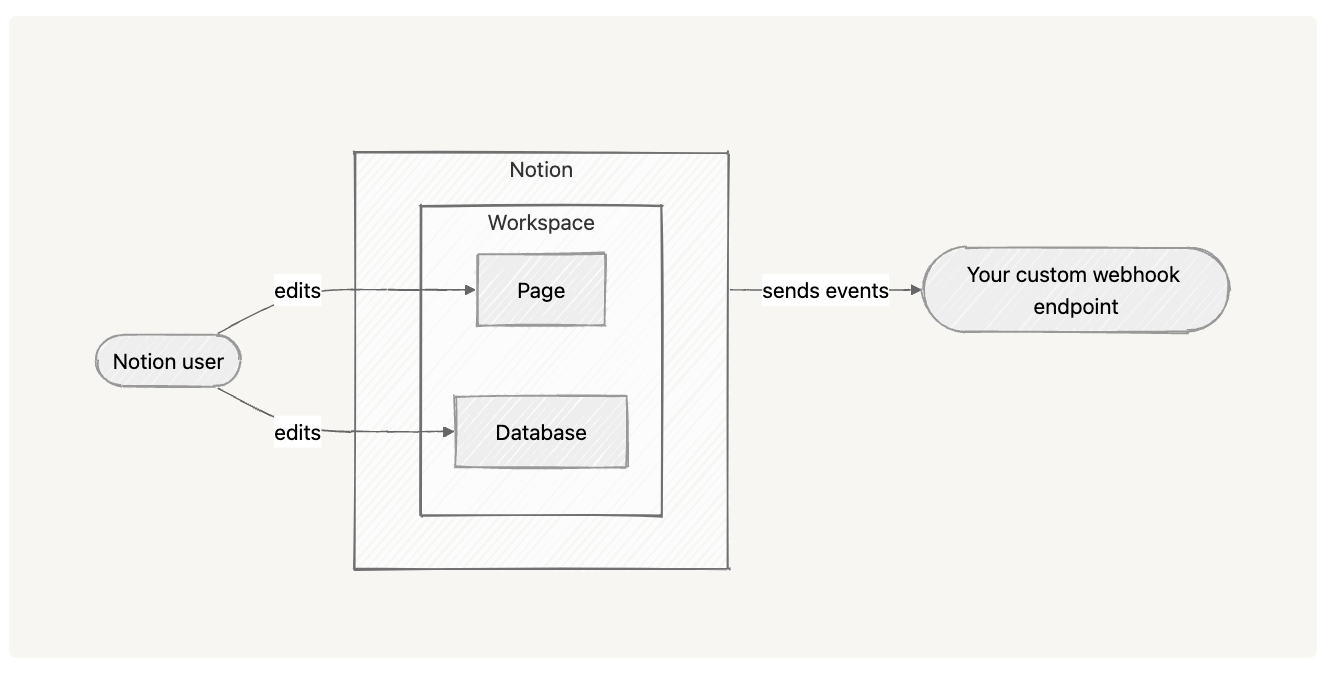
Mas como eles funcionam? Aqui está uma explicação concisa sobre webhooks na prática:
- Forneça ao Notion um endpoint (uma URL exclusiva) para onde as atualizações serão enviadas
- Instrua a plataforma sobre as alterações a serem rastreadas, como atualizações de banco de dados, novas páginas ou edições de propriedades
- Deixe o Notion enviar solicitações automaticamente sempre que um desses eventos ocorrer em seu espaço de trabalho
- Receba detalhes da alteração, incluindo o que aconteceu, quando aconteceu e qual objeto foi afetado
- Processe os dados recebidos acionando uma notificação automática, atualizando outro banco de dados ou iniciando uma automação em uma plataforma diferente
Como os webhooks personalizados são acionados por eventos, as atualizações ocorrem apenas quando há alterações, tornando-os mais rápidos e eficientes do que os métodos de pesquisa.
📚 Glossário: HTTP refere-se ao Protocolo de Transferência de Hipertexto. É a base da comunicação de dados na web, permitindo que navegadores e servidores se comuniquem entre si. Sempre que você abre um site, seu navegador envia uma solicitação HTTP a um servidor, e o servidor responde com o conteúdo (como HTML, imagens ou vídeos).
Quais são os pré-requisitos e requisitos de acesso?
Antes de começar a usar os webhooks do Notion, há algumas coisas que você precisa ter em mãos para garantir que a configuração funcione perfeitamente.
Vamos dar uma olhada. 👇
1. Conta e integração do Notion
Você deve ter uma conta Notion com acesso ao espaço de trabalho onde o webhook será usado.
Crie uma nova integração ou use uma já existente em Configurações e membros → Integrações. Compartilhe a integração com as páginas ou bancos de dados específicos que você deseja monitorar para que ela possa acessar os dados relevantes.
2. URL de webhook público e seguro
Forneça um endpoint HTTPS acessível ao público, para onde o Notion possa enviar dados de eventos de webhook. Localhost ou URLs HTTP não seguras não são suportadas.
🤝 Lembrete amigável: Sempre proteja seus endpoints com HTTPS e valide certificados SSL para manter os dados seguros em trânsito.
4. Verifique os gatilhos de token e evento
Quando você cria uma assinatura de webhook, o Notion envia um token de verificação único para o seu endpoint. Responda com esse token para confirmar e ativar sua assinatura.
Depois disso, você pode definir quais eventos devem acionar o webhook (por exemplo, criação de página, edições de propriedade, atualizações de banco de dados).
💡 Dica profissional: monitore sucessos e falhas com documentação detalhada da API. Você só vai agradecer a si mesmo durante a depuração se tiver logs precisos. Você também deve adicionar eventos de acionamento, a estrutura de carga útil e exemplos de respostas.
5. Permissões
Certifique-se de que seu software de integração tenha as permissões corretas de leitura ou gravação para as páginas ou bancos de dados que estão sendo monitorados. Sem essas permissões, o webhook não receberá atualizações.
6. Nível de acesso ao espaço de trabalho
Normalmente, você deve ser proprietário ou administrador do espaço de trabalho para criar e gerenciar integrações de webhooks.
Tenha isso em mente:
- Use um servidor personalizado ou uma ferramenta sem código/com pouco código (como Make.com ou Zapier) para lidar com cargas JSON recebidas do Notion
- Para maior segurança, verifique o cabeçalho "X-Notion-Signature". Trata-se de um hash criptográfico gerado pelo Notion usando seu token de verificação, permitindo que você confirme que a solicitação veio da plataforma e não foi alterada durante o trânsito
📖 Leia também: Zapier vs. IFTTT
Como configurar webhooks do Notion: etapas para criar e configurar
Aqui está um guia passo a passo para configurar os webhooks do Notion. Ele o orientará na criação de URLs de webhook, na configuração da integração do Notion e no teste do webhook para uma automação perfeita. 🖥️
Etapa 1: Prepare uma URL de webhook (pública + HTTPS)
Decida para onde o Notion enviará os eventos. Você pode criar um gatilho de webhook em uma plataforma sem código (como Make, Zapier, n8n ou Pipedream) que forneça uma URL pública.
A outra opção é configurar um endpoint HTTPS simples em seu servidor que aceite solicitações POST e retorne uma resposta 200 OK.
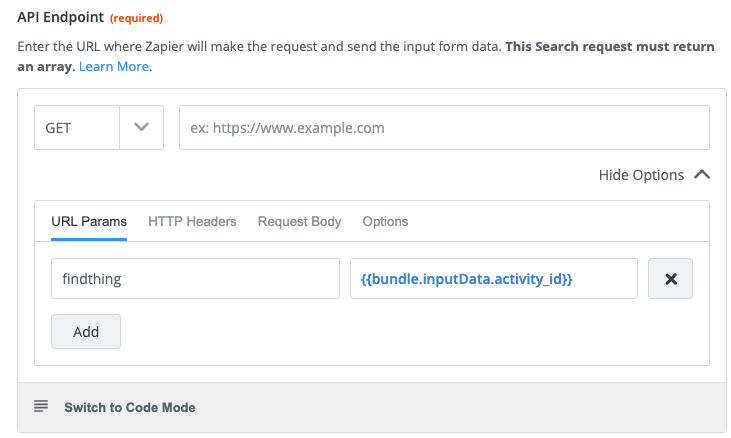
💡 Dica profissional: os webhooks nem sempre funcionam. Adicione uma lógica de repetição (como o backoff exponencial) para que nada seja perdido.
Etapa 2: crie ou escolha uma integração do Notion e conceda acesso a ela
Abra o Notion > Configurações e membros > Integrações. Em seguida, crie uma nova integração (ou selecione uma existente) e conceda a ela os escopos necessários (leitura/gravação, conforme necessário).
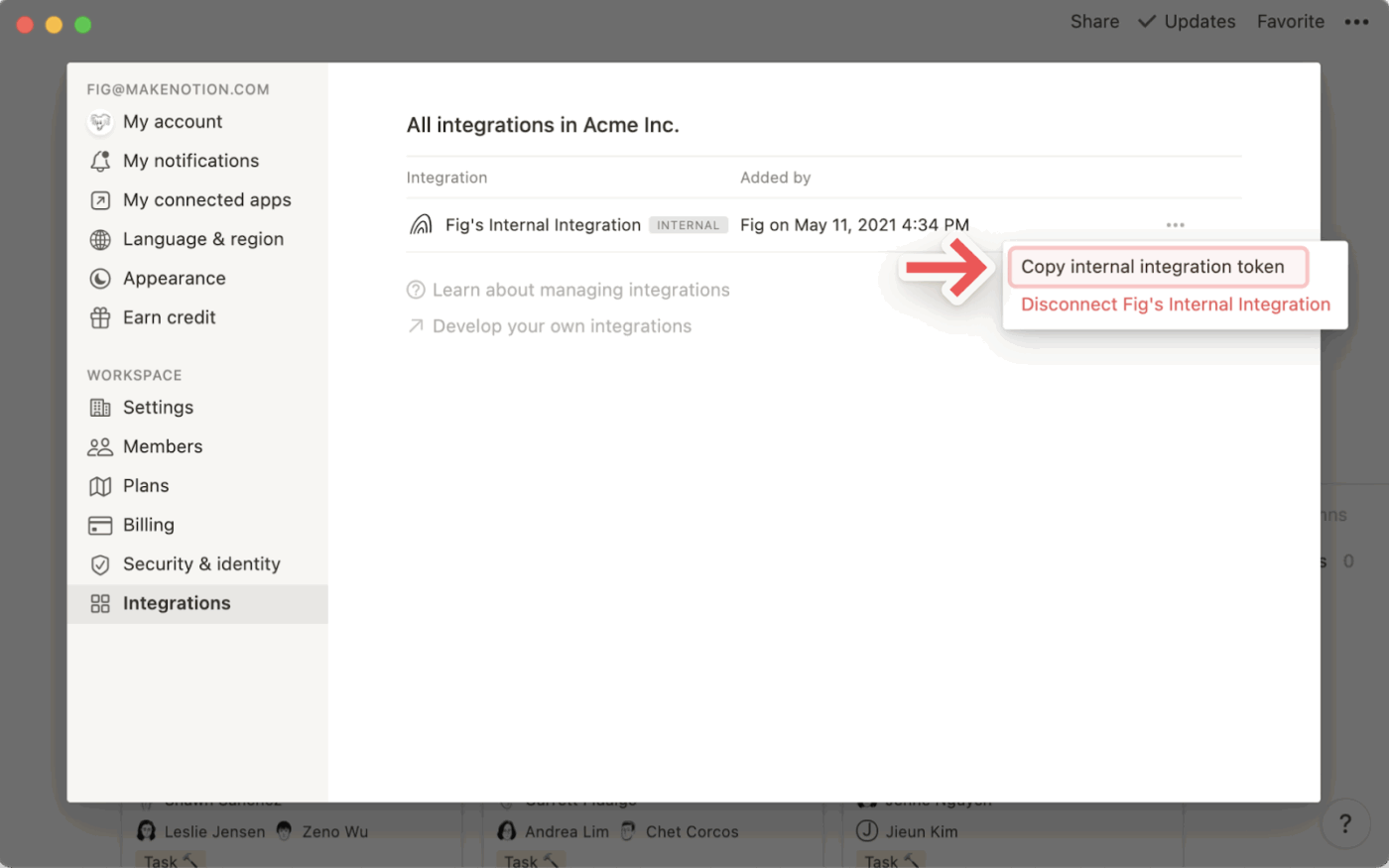
Etapa 3: crie a assinatura do webhook no Notion
Na guia Webhooks da integração, clique em + Criar uma assinatura. Cole a URL do webhook que você preparou, selecione os tipos de eventos para assinar (por exemplo, página criada, página atualizada, esquema do banco de dados alterado) e salve.
Você pode atualizar os tipos de eventos que sua assinatura recebe a qualquer momento. No entanto, depois que a URL do webhook for verificada, ela não poderá ser alterada. Se quiser usar uma URL diferente, você precisará criar uma nova assinatura.
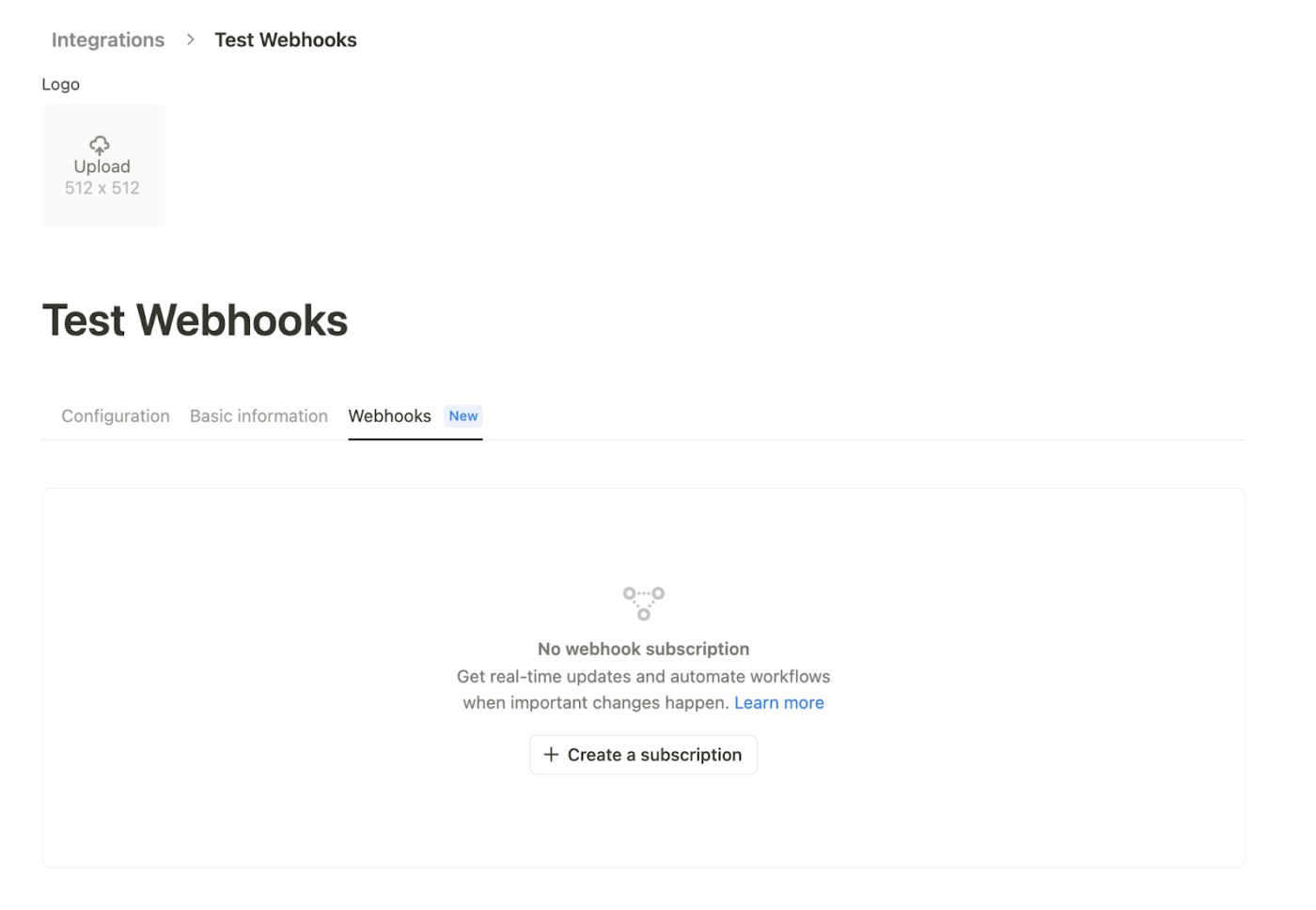
Etapa 4: Capture e aplique o token de verificação
Quando você cria a assinatura, o Notion envia um POST único para a URL do seu webhook com um corpo JSON contendo um token de verificação.
Seu endpoint deve inspecionar a solicitação, extrair o token de verificação e colá-lo (ou inseri-lo) na interface de usuário da integração do Notion em Webhooks → Verificar para ativar a assinatura.
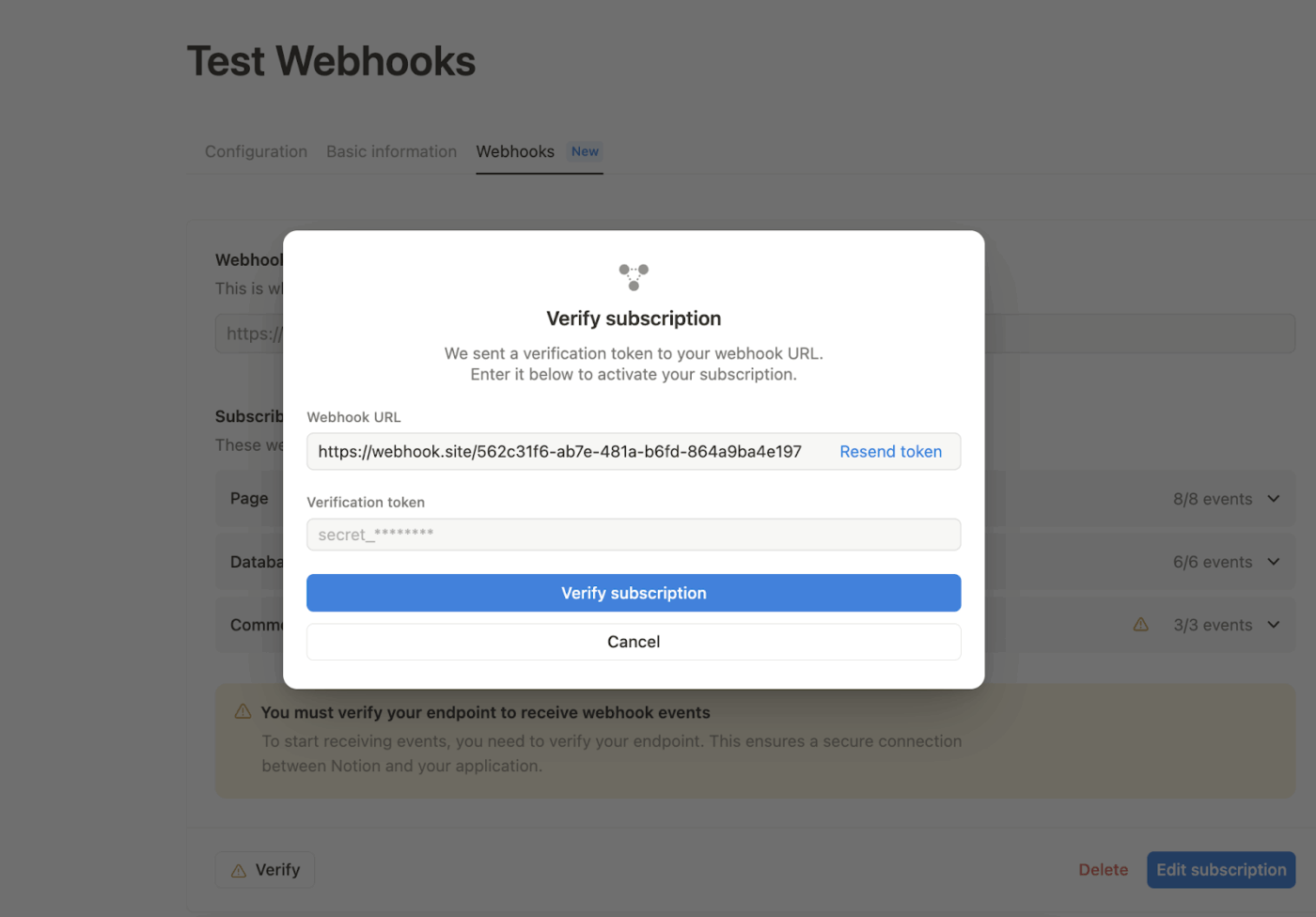
Etapa 5: Implemente o comportamento básico do endpoint
Garanta que seu endpoint execute três tarefas de maneira confiável:
- Aceita solicitações POST
- Responde com um rápido 200 OK ao receber
- Registra o corpo da solicitação bruta para fins de depuração.
Trate a carga útil do webhook como um sinal. Ela contém o tipo de evento, carimbo de data/hora e IDs mínimas de objetos. Se você precisar do conteúdo completo, obtenha-o da API do Notion usando as IDs na carga útil. Além disso, lide com novas tentativas e limites de taxa com elegância (o Notion tem limites para solicitações de webhooks recebidas).
Etapa 6: Valide as cargas úteis com o cabeçalho de assinatura
O Notion inclui um cabeçalho X-Notion-Signature em cada POST do webhook. Para sistemas de produção, recalcule a assinatura do seu lado (use HMAC-SHA256 no corpo da solicitação bruta com o token de verificação como segredo).
Em seguida, compare-o com o cabeçalho usando uma comparação segura em termos de tempo. Se eles corresponderem, o evento é autêntico; caso contrário, descarte-o e registre a discrepância.
A documentação do Notion inclui exemplos de código para isso em várias linguagens. Se você usa uma plataforma sem código, talvez não seja possível executar essa verificação. Embora o webhook continue funcionando, a validação de assinatura é altamente recomendada para ambientes de produção.
Etapa 7: teste todo o fluxo de ponta a ponta
A etapa final é verificar tudo o que você fez:
- Acione um evento inscrito no Notion (por exemplo, criar ou atualizar uma página)
- Confirme se seu endpoint recebeu um POST com o JSON esperado e retornou 200 OK
- Certifique-se de que a verificação da assinatura seja aprovada após você verificar as assinaturas
- Cole o token de verificação no Notion e conclua a verificação, depois repita o teste
🔍 Você sabia? Os pipes do Unix surgiram em 1973. Era uma ideia simples de conectar a saída de um programa (STDOUT) à entrada de outro programa (STDIN) que se tornou uma das construções mais poderosas da computação.
Solução de problemas comuns de erros de webhooks do Notion
Quando um webhook do Notion não está entregando eventos como esperado, o problema geralmente envolve configuração, permissões ou tempo do evento.
Abaixo estão as causas mais frequentes e como resolvê-las. 💁
1. Verifique as permissões de acesso à integração
Os eventos de webhook só são acionados para conteúdos aos quais sua integração tem acesso. Se a fonte do evento estiver em uma página privada, banco de dados ou seção do espaço de trabalho à qual sua integração não está conectada, o Notion não enviará o evento.
📌 Exemplo: uma página criada dentro de uma pasta de espaço de trabalho privado não acionará o webhook, a menos que a integração tenha acesso explicitamente concedido.
2. Verifique os recursos necessários
Alguns tipos de eventos de webhook exigem recursos específicos habilitados nas suas configurações de integração.
Sem a capacidade adequada, os eventos não serão entregues, mesmo que a integração tenha acesso à página ou ao banco de dados. Você pode ajustar isso na seção Capacidades das configurações de integração.
📌 Exemplo: para receber eventos “comment. created”, a integração deve ter o recurso Comment read ativado.
3. Entenda o tempo agregado dos eventos
Certos eventos, como page. content_updated, são agregados antes de serem entregues para evitar sobrecarregar seu endpoint com várias atualizações durante mudanças rápidas (por exemplo, digitação, formatação ou reorganização de blocos).
Se você precisar de feedback quase instantâneo para testes, comece com eventos não agregados, como comentário. criado ou página. bloqueada.
📌 Exemplo: Se um usuário editar o título de uma página três vezes em rápida sucessão, o Notion enviará um único evento agregado em vez de três eventos separados.
4. Confirme o status da assinatura
Mesmo que as permissões e capacidades estejam definidas corretamente, os eventos não chegarão ao seu endpoint, a menos que a assinatura do webhook esteja ativa.
Verifique a guia Webhooks nas configurações de integração para garantir que a assinatura esteja:
- Ativo
- Não pausado
- Não pendente de verificação
- Não excluído
Se a assinatura estiver inativa ou em estado pendente, os eventos não serão entregues.
📌 Exemplo: se você criou um webhook, mas esqueceu de concluir a etapa de verificação, a assinatura permanecerá pendente e seu endpoint não receberá nenhum evento.
Exemplos de integração de webhooks do Notion e casos de uso comuns
Aqui estão alguns exemplos de automação de fluxos de trabalho conectando webhooks do Notion em ação que vão muito além do habitual “enviar uma notificação por e-mail”
Eles mostrarão como você pode personalizar e acionar automações para fluxos de trabalho reais da equipe:
1. Tópicos de e-mail gerenciados dentro do Notion
Você pode transformar o Notion em um centro de suporte ao cliente leve usando webhooks, seu back-end e e-mail.
Sempre que um novo e-mail chega, ele cria automaticamente uma nova página no banco de dados do Notion, replicando inteiramente a conversa do e-mail na seção de comentários da página. Você pode responder diretamente nos comentários, e começar uma resposta com “#” envia a resposta por e-mail.
🧠 Curiosidade: O termo “webhook” foi cunhado em 2007 por Jeff Lindsay, com base no conceito de programação de um “hook”
2. Fluxo de trabalho de inventário orientado por código QR
Outra configuração usa webhooks com funções do Firebase para automatizar um sistema de inventário baseado em QR. Depois de criar ou atualizar uma entrada de peça no Notion, o webhook executa a lógica do lado do servidor para gerar um código QR.
Esse código é impresso, digitalizado por meio de um aplicativo da web e, em seguida, registrado com data e hora no Notion para refletir o status da peça, seja ela no depósito, em entrega ou enviada.
3. Automatize planilhas de horas trabalhadas a partir de entradas do Notion
Com os webhooks, você pode rastrear automaticamente as horas de trabalho e registrá-las em uma ferramenta de planilha de horas sempre que seu espaço de trabalho do Notion for atualizado.
Por exemplo, se sua equipe registra os horários de início e término das tarefas em um banco de dados do Notion, um webhook pode acionar uma automação que envia esses valores para um sistema de planilha de horas ou folha de pagamento.
4. Agendamento de mídias sociais a partir do Notion
Você está redigindo publicações sociais no Notion. Você escreve sua legenda, insere uma URL de mídia, define uma hora de publicação e marca o status como “Pronto para publicar”
É aí que o webhook entra em ação, enviando esses dados para o seu software de automação de fluxos de trabalho. Em seguida, ele aguarda até o horário programado e publica para você no Instagram, Facebook e LinkedIn.
📮 ClickUp Insight: Apenas 10% dos participantes da nossa pesquisa usam regularmente ferramentas de automação e buscam ativamente novas oportunidades de automação.
Isso destaca uma importante alavanca inexplorada para a produtividade — a maioria das equipes ainda depende de trabalho manual que poderia ser simplificado ou eliminado.
Os agentes de IA do ClickUp facilitam a criação de fluxos de trabalho automatizados, mesmo que você nunca tenha usado automação antes. Com modelos plug-and-play e comandos baseados em linguagem natural, a automação de tarefas se torna acessível a todos na equipe!
💫 Resultados reais: A QubicaAMF reduziu o tempo de geração de relatórios em 40% usando os painéis dinâmicos e gráficos automatizados do ClickUp, transformando horas de trabalho manual em insights em tempo real.
Quais são as limitações dos webhooks do Notion?
Embora os webhooks do Notion permitam atualizações e automação em tempo real, eles têm algumas limitações. Compreender essas limitações ajuda você a projetar fluxos de trabalho que permaneçam confiáveis, eficientes e econômicos.
Aqui estão alguns dos mais comuns:
- Indisponível para espaços de trabalho: os webhooks não são compatíveis no nível do espaço de trabalho, portanto, você precisará gerenciá-los no nível de integração individual ou banco de dados
- Cargas úteis esparsas: o Notion envia apenas dados mínimos, como IDs e carimbos de data/hora, e não o conteúdo completo ou valores de propriedade, portanto, você precisará obter esses detalhes separadamente
- Eventos atrasados ou ausentes: a entrega do webhook nem sempre é instantânea. Podem ocorrer agregações, atrasos de até vários segundos ou eventos ausentes durante atualizações rápidas
- Limites de taxa de API: você está limitado a ~3 chamadas de API por segundo (cerca de 2.700 a cada 15 minutos); o uso excessivo pode levar a erros ou restrições
- Restrições de tamanho: solicitações que excedam 1.000 blocos ou cargas maiores que 500 KB e valores de propriedade excessivos podem causar erros de validação
- Problemas de consistência: os eventos do webhook podem chegar fora de ordem ou com dados desatualizados, portanto, sempre use carimbos de data/hora e obtenha o estado atual por meio da API
- Limitações no nível de ação: você só pode configurar até cinco ações de webhook por automação, e apenas solicitações HTTP POST são suportadas. Além disso, você só pode enviar propriedades da página do banco de dados, não o conteúdo completo da página
🔍 Você sabia? Os pingbacks em blogs foram os primeiros primos dos webhooks. É claro que os webhooks são muito mais flexíveis, permitindo que você envie qualquer dado de evento arbitrário para qualquer manipulador de URL.
Como desativar ou remover um webhook do Notion
Desativar ou remover um webhook do Notion pode ser necessário quando você não precisa mais da integração ou deseja evitar entregas desnecessárias de eventos. Isso também é imperativo quando você precisa aplicar políticas de segurança e conformidade mais rígidas.
Dependendo de suas permissões e plano de espaço de trabalho, você pode interromper a funcionalidade do webhook no nível do espaço de trabalho ou excluir completamente a assinatura do webhook.
Vamos ver como:
1. Desativando ações de webhook em um espaço de trabalho Enterprise
Se você é proprietário de um espaço de trabalho no Plano Empresarial do Notion, pode desativar globalmente as ações de webhook para todo o seu espaço de trabalho. Isso garante que nenhum membro, independentemente da função, possa configurar novas automações baseadas em webhooks.
Aqui estão as etapas para desativar as ações de webhook em um espaço de trabalho Enterprise:
- Acesse Configurações na barra lateral
- Abra a guia Conexões
- Desative Permitir webhooks em automações
Depois de desativada, a ação Enviar webhook não estará mais disponível no criador de automações para nenhum membro do espaço de trabalho. Essa alteração entra em vigor imediatamente e se aplica a todas as automações, independentemente de quem as criou.
🧠 Curiosidade: Antes dos webhooks, a web dependia de pesquisas; feeds e APIs não estavam realmente “enviando” dados para você. Em vez disso, seu aplicativo precisava verificar repetidamente (“pesquisar”) se havia alterações, muitas vezes desperdiçando recursos.
2. Removendo uma assinatura de webhook existente
Se você simplesmente deseja parar de receber eventos de webhook sem desativar todo o recurso de webhook, veja como fazer isso:
- Navegue até suas configurações de integração no painel do Notion Developers
- Localize a assinatura ativa do webhook na guia Webhooks
- Escolha Excluir ou Desativar para remover a assinatura
A remoção de uma assinatura interromperá o envio de eventos para o endpoint especificado, mas não afetará outras configurações de webhook no mesmo espaço de trabalho.
Implementando a automação de fluxos de trabalho com o ClickUp
O ClickUp é o aplicativo completo para o trabalho que combina gerenciamento de projetos, gerenciamento de conhecimento e bate-papo — tudo com tecnologia de IA que ajuda você a trabalhar de forma mais rápida e inteligente.
Com base no que você acabou de aprender com os webhooks do Notion, vamos explorar como o ClickUp leva a automação e a produtividade a um novo patamar. A alternativa ao Notion é especialmente útil se você deseja acionar fluxos de trabalho mais inteligentes, obter insights instantâneos ou automatizar tarefas sensíveis ao contexto em todo o seu espaço de trabalho.
Veja como. 👀
Automatize trabalhos repetitivos
O ClickUp Automations é o seu ajudante invisível. Ele permite automatizar trabalhos repetitivos usando linguagem natural com gatilhos simples do tipo “se isso, então aquilo”.
Por exemplo, basta escrever uma regra como: “Quando o status de uma tarefa mudar para ‘Aceito’, aplique o modelo de fluxo de trabalho e defina a prioridade como ‘Alta’. O ClickUp cuidará do resto.
Veja como configurar sua própria automação:
Quer criar algo mais complexo? Os ClickUp Autopilot Agents são agentes baseados em IA, pré-construídos ou personalizados, projetados para fluxos de trabalho avançados em tempo real.
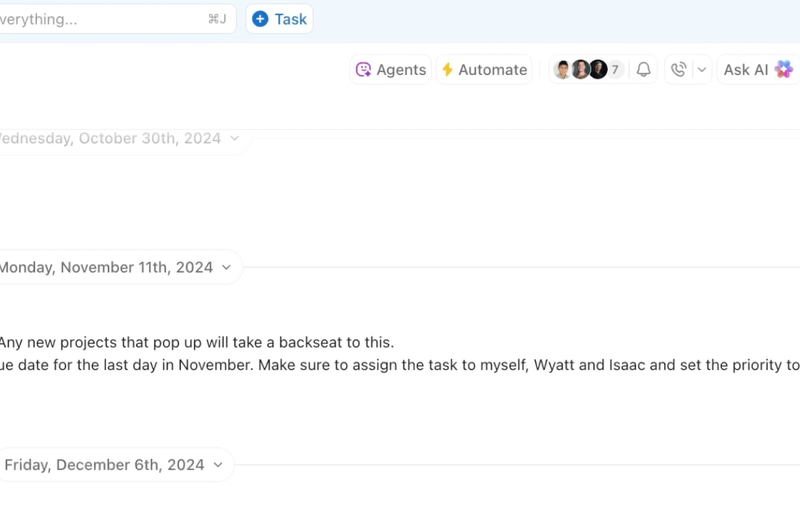
Você não precisa começar do zero. Você pode usar instantaneamente a IA para automatizar tarefas com os Autopilot Agents pré-construídos, exatamente quando precisar deles:
- Relatório semanal em seus espaços, pastas ou listas para publicar uma atualização concisa no mesmo horário todas as semanas
- Relatório Diário para criar um resumo do dia de trabalho, dando à sua equipe uma visão geral rápida do progresso, obstáculos e prioridades
- Team StandUp em espaços, pastas, listas ou canais para resumir automaticamente o que foi trabalhado
- Auto-Answers Agent nos canais para responder instantaneamente a perguntas comuns, extraindo respostas dos dados do seu espaço de trabalho
🎥 Assista: Como configurar seu primeiro agente de IA
A partir daí, você pode personalizar os agentes para se adequarem ao seu fluxo de trabalho específico. Por exemplo, peça que eles criem tarefas resumidas a partir de notas de reuniões ou avaliem candidaturas a vagas de emprego a partir de formulários enviados.
Encontre, resuma e aja mais rapidamente
Você pode usar o ClickUp Brain para configurar automações inteligentes de banco de dados com apenas alguns cliques. Elas podem lidar instantaneamente com atualizações, como registrar tempos de tarefas, sincronizar dados ou acionar fluxos de trabalho. Basta digitar um comando em linguagem natural e deixar que a ferramenta cuide do resto.
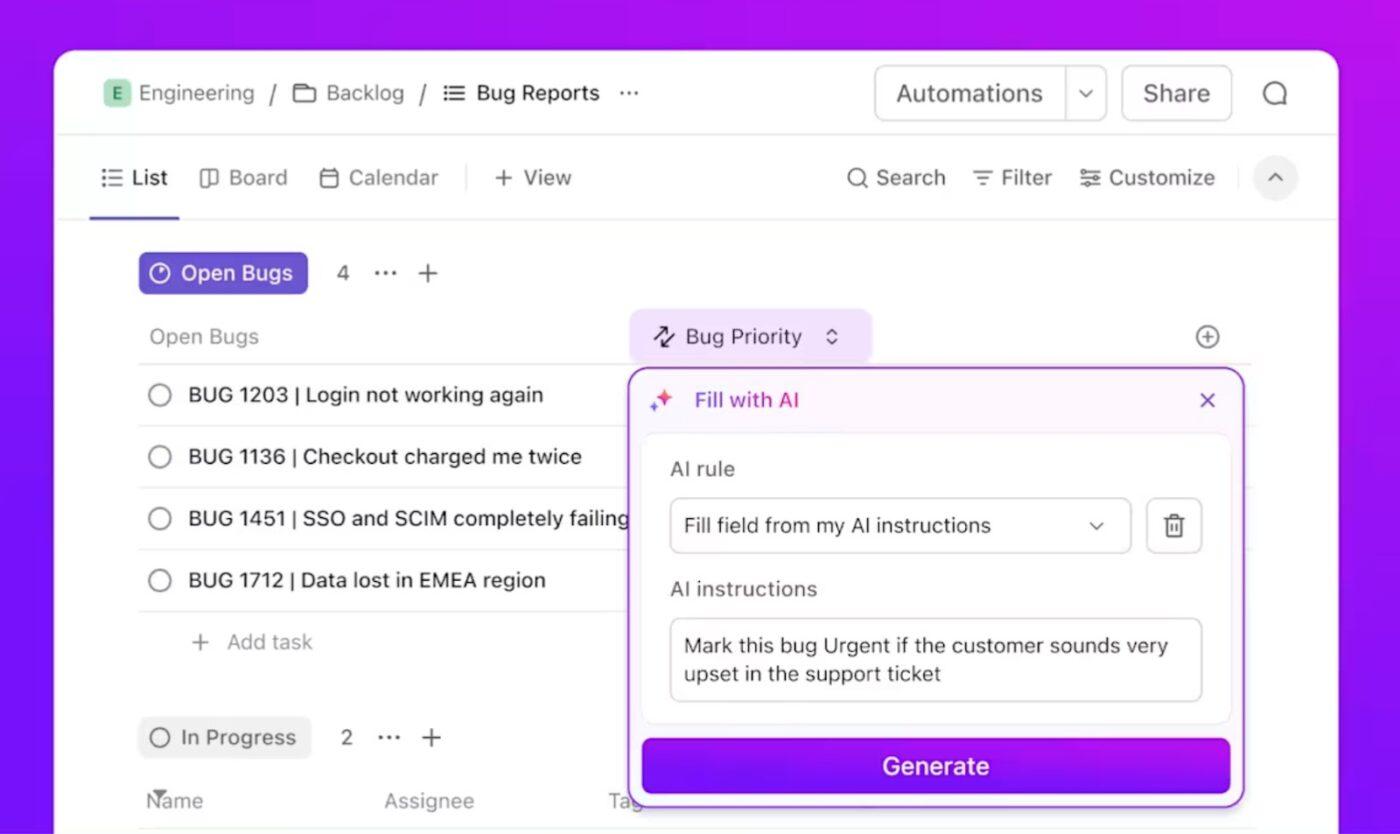
Espere, tem mais. Se você acha que perde muito tempo procurando informações, reunindo atualizações de status ou reescrevendo o mesmo conteúdo repetidamente, o ClickUp Brain também resolve isso.
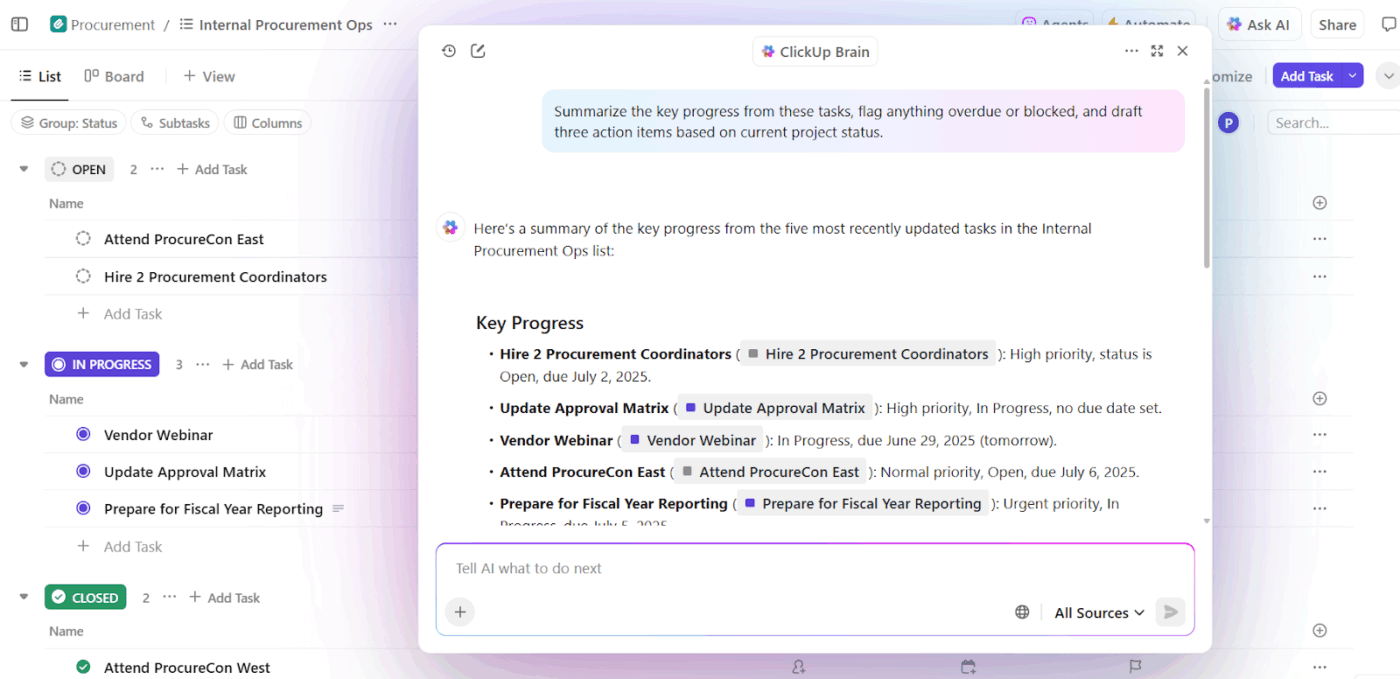
O assistente com tecnologia de IA da plataforma desempenha várias funções para garantir a eficiência. Veja como ele ajuda:
- Encontre respostas rapidamente: acesse as tarefas, documentos, comentários e dados do seu espaço de trabalho com o AI Knowledge Manager. Basta perguntar: “O que foi discutido sobre a lista de verificação de implantação?” e obter uma resposta instantânea e confiável, com referências
- Mantenha os projetos em andamento: Peça ao Gerente de Projetos de IA do ClickUp Brain para criar automaticamente reuniões diárias, gerar resumos de progresso ou dividir tarefas em subtarefas
- Gere conteúdo específico para cada função: redija resumos de sprints, especificações técnicas ou e-mails de marketing com o AI Writer for Work no seu tom de voz. Você também pode traduzi-los ou editá-los instantaneamente
📌 Experimente este prompt: Resuma as notas da reunião de revisão do sprint de 8 de fevereiro e destaque os obstáculos para o lançamento do aplicativo móvel.
🚀 Vantagem do ClickUp: O ClickUp Brain MAX é o seu aplicativo de desktop de IA completo que fornece as respostas certas no contexto. Por exemplo, você pode simplesmente perguntar: “Qual é o status do nosso lançamento do terceiro trimestre?” e obter uma resposta instantânea.
Com pesquisa unificada, produtividade com prioridade para voz e acesso aos melhores modelos de IA do mundo, incluindo GPT, Claude e Gemini, em um único hub, o Brain Max garante que você automatize como um profissional.
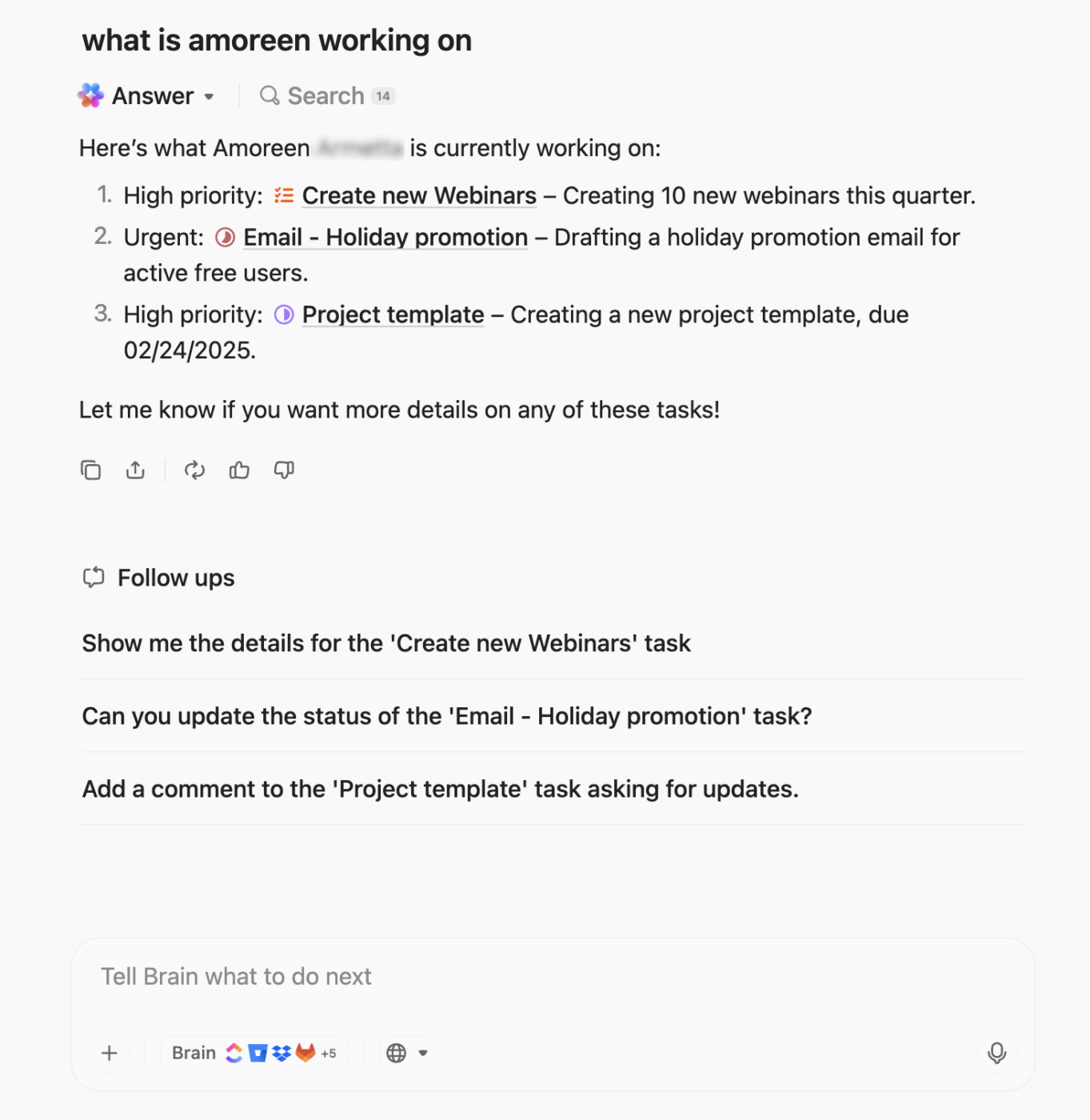
Integre com sua pilha de tecnologia
As equipes modernas costumam usar várias ferramentas. Você tem o Google Drive para arquivos, o Zendesk para suporte, o GitHub para código e o Salesforce para vendas. Embora cada ferramenta resolva um problema específico, alternar constantemente entre elas cria silos, atrasos e perda de contexto.
O ClickUp Integrations conecta seu espaço de trabalho a mais de 1.000 aplicativos de terceiros para unificar todo o seu trabalho em um só lugar.
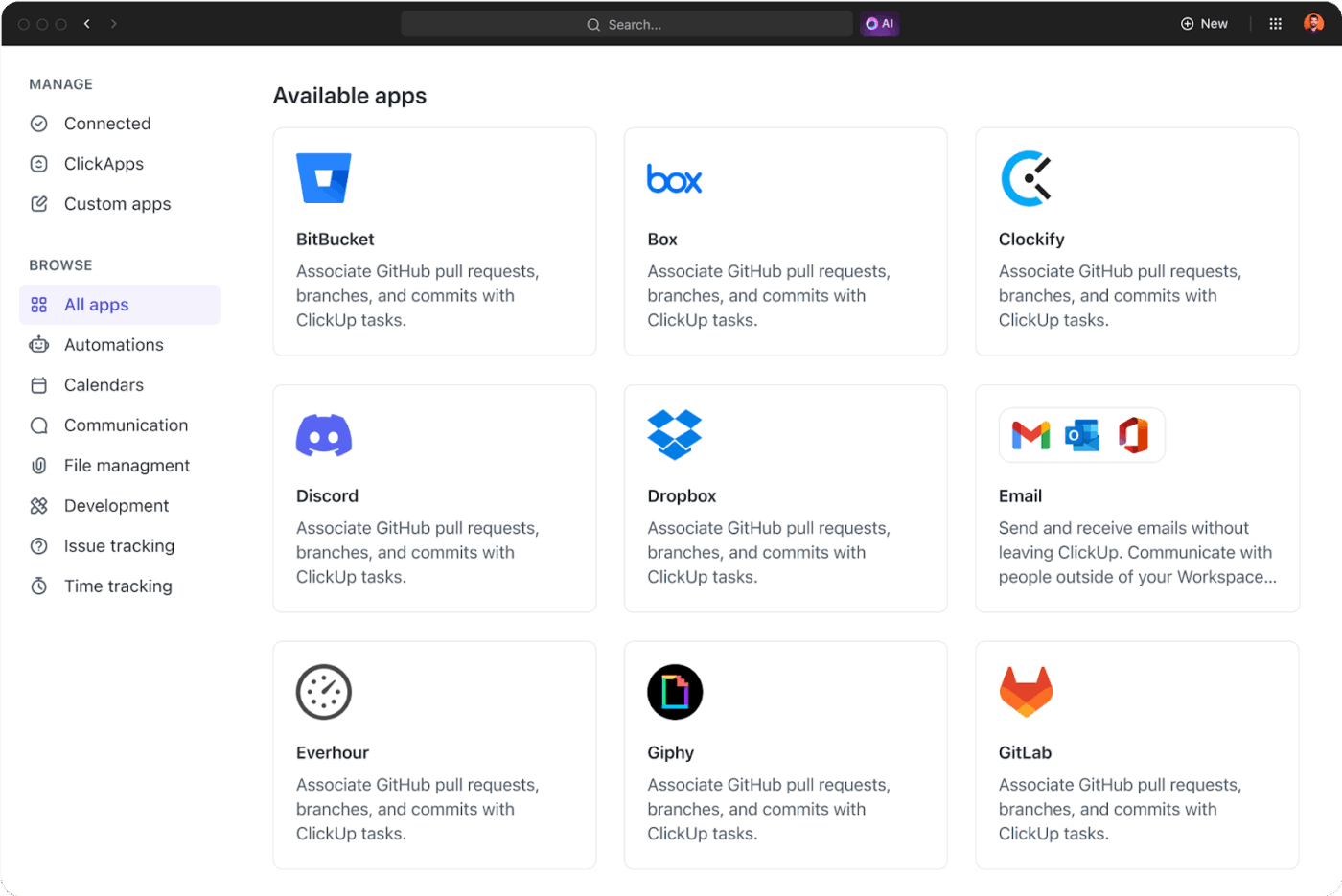
Sua equipe pode visualizar tickets do Zendesk, anexos do Google Drive ou problemas do GitHub diretamente no ClickUp.
Por exemplo, um ticket de suporte criado no Zendesk pode gerar instantaneamente uma tarefa vinculada no ClickUp, onde desenvolvedores e equipes de sucesso do cliente podem colaborar sem sair de seus fluxos de trabalho.
📣 Opinião do cliente: Veja o que Alexis Valentin, diretor de desenvolvimento de negócios globais da Pigment, tem a dizer sobre o ClickUp:
Com o ClickUp, reduzimos o tempo necessário para distribuir e executar tarefas de alguns dias para algumas horas. Agora, as pessoas sabem quais tarefas estão pendentes para sua integração e o que precisam fazer — o que seria um pesadelo tentar organizar por e-mail. Graças aos modelos, os gerentes estão a um clique de criar painéis de integração para cada novo colaborador. Uma grande mudança.
Com o ClickUp, reduzimos o tempo necessário para distribuir e executar tarefas de alguns dias para algumas horas. Agora, as pessoas sabem quais tarefas estão pendentes para sua integração e o que precisam fazer — o que seria um pesadelo tentar organizar por e-mail. Graças aos modelos, os gerentes estão a um clique de criar painéis de integração para cada novo colaborador. Uma grande mudança.
Encontre as informações certas instantaneamente
Ao criar fluxos de trabalho com webhooks do Notion, você está basicamente enviando dados de uma plataforma para acionar outra ação. Mas e se você precisar recuperar as informações? É aí que entra o ClickUp Enterprise Search.
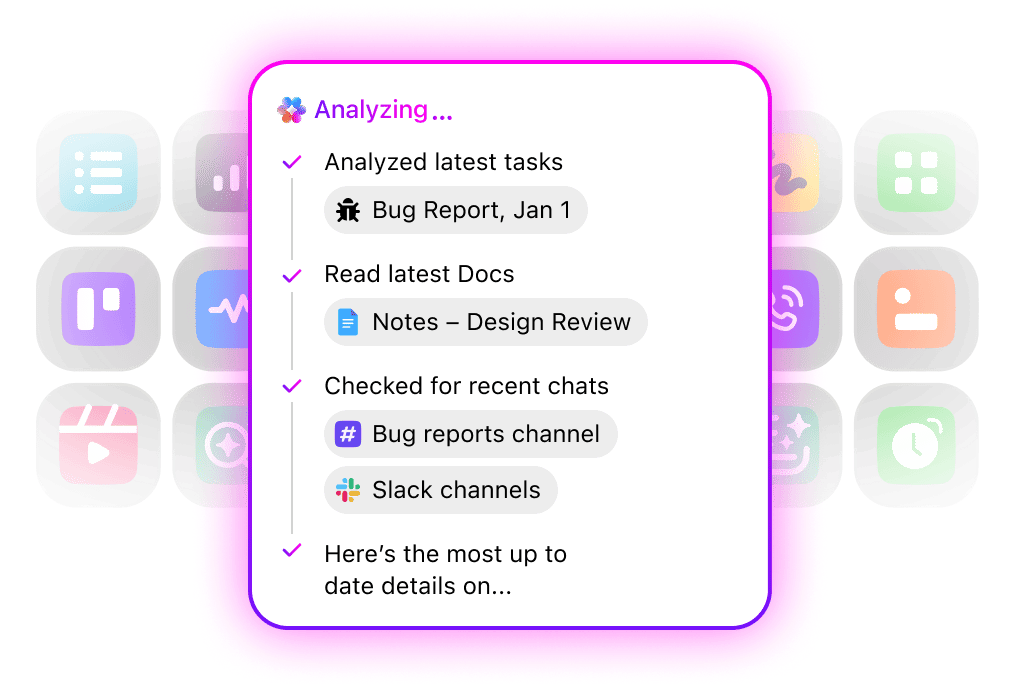
A poderosa ferramenta de pesquisa em toda a organização verifica tudo: tarefas, documentos, comentários, anexos e muito mais. E não para por aí. Com integrações, ela também pesquisa serviços de terceiros, como Google Drive, Slack, GitHub ou Dropbox, fornecendo resultados de pesquisa unificados.
Por exemplo, o Enterprise Search pode exportar informações do Notion, as especificações do Google Drive, as maquetes de design no Figma e até mesmo o ticket de suporte no GitHub em apenas uma pesquisa.
Conecte suas ferramentas + fluxo de trabalho com o ClickUp
Os webhooks do Notion são ótimos para enviar atualizações, acionar ações e manter diferentes ferramentas sincronizadas. No entanto, suas limitações, como limites de solicitações, complexidade de configuração e manutenção adicional, podem atrasar seu trabalho.
O ClickUp facilita tudo. Ele funciona tanto para configurações rápidas quanto para fluxos de trabalho complexos. O ClickUp Brain fornece respostas instantâneas e contextuais, resumos e itens de ação. E o ClickUp Automations lida com as tarefas repetitivas, para que você não precise fazer isso.
Consolide projetos, documentos e automações em um só lugar.
Inscreva-se gratuitamente no ClickUp hoje mesmo! ✅
Perguntas frequentes
1. Como os webhooks do Notion diferem da API do Notion?
A API do Notion permite que você extraia ou envie dados sob demanda, mas os webhooks enviam atualizações automaticamente para você quando algo muda. Isso evita que você tenha que fazer (as temidas) consultas constantes.
2. O que acontece se meu endpoint de webhook estiver temporariamente indisponível?
O Notion tentará entregar o evento algumas vezes. Se continuar falhando, você poderá perder esse evento, portanto, é fundamental ter um endpoint confiável e uma estratégia de failover.
3. Posso usar webhooks para sincronizar dados entre dois espaços de trabalho do Notion?
Sim, mas não é nativo. Você precisará de uma camada de integração ou middleware para receber eventos de webhook de um espaço de trabalho, transformá-los e enviar atualizações para o outro usando a API.
4. Os webhooks do Notion são seguros para informações confidenciais?
Os dados são enviados por HTTPS, e você pode validar as solicitações recebidas usando o segredo compartilhado da sua configuração de webhook. Sempre armazene as credenciais com segurança e restrinja o acesso ao seu endpoint.
5. Os webhooks do Notion são confiáveis?
Geralmente, sim, mas eles podem ser afetados por limites de taxa de API, problemas de rede ou tempo de inatividade. Eles funcionam bem para a maioria dos casos de uso, mas não são ideais para sistemas importantes e de tolerância zero sem backups.
6. Que conhecimentos de programação são necessários para trabalhar com webhooks do Notion?
São necessários conhecimentos básicos de desenvolvimento de back-end, como trabalhar com solicitações HTTP, analisar JSON e lidar com autenticação.
7. Webhooks do Notion vs. Zapier vs. IFTTT (e onde o ClickUp se encaixa)
Os webhooks do Notion oferecem controle total e acionadores em tempo real, mas exigem codificação. O Zapier e o IFTTT são ferramentas sem codificação que facilitam a automação, embora possam ser mais lentas ou menos personalizáveis.
Uma escolha melhor seria o ClickUp. Ele combina o melhor dos dois mundos: gatilhos em tempo real por meio do ClickUp Automations e ações alimentadas por IA com o ClickUp Brain, sem a curva de aprendizado íngreme.